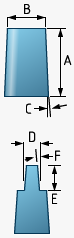
|
Geben Sie die Aufsatzhöhe ein
|
Legte die Aufsatzparameter fest. -
A. Definiert die Höhe des Aufsatzes
-
B. Definiert den Durchmesser des Aufsatzes
-
C. Definiert Formschrägewinkel des Hauptaufsatzes
-
D. Definiert Durchmesser der Bohrung bzw. des Zapfens
-
E. Definiert Höhe der Bohrung bzw. des Zapfens
-
F. Definiert Formschrägewinkel der Bohrung bzw. des Zapfens
|
| |
Wählen Sie eine Verknüpfungsfläche aus
|
Aktiviert das Feld Verknüpfungsfläche
 , und deaktiviert das Feld Aufsatzhöhe. , und deaktiviert das Feld Aufsatzhöhe. |

|
Verknüpfungsfläche 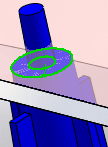 |
Definiert die Fläche, die mit der Oberseite des Aufsatzes verknüpft werden soll. Die Software berechnet automatisch die Aufsatzhöhe. Wenn Sie die Höhe der Verknüpfungsfläche ändern, ändert sich auch die Höhe des Aufsatzes. Der Aufsatz kann auch mit einer Fläche verknüpft werden, die er nicht berührt. So können beispielsweise die Verknüpfungsfläche und der Aufsatz nebeneinander angeordnet sein.
In der Abbildung stellt die Unterseite der Klappe (transparent) die Verknüpfungsfläche dar. Die Aufsatzhöhe wird auf Basis der Verknüpfungsfläche automatisch berechnet. An den grün hervorgehobenen Kanten treffen Verknüpfungsfläche und Aufsatz aufeinander. Der Befestigungszapfen durchdringt die Klappe.
|
| |
Geben Sie den Durchmesser ein
|
Aktiviert das Feld Bohrungs-/Zapfendurchmesser. |
| |
Wählen Sie eine Verknüpfungskante aus
|
Aktiviert das Feld Verknüpfungskante und deaktiviert das Feld Bohrungs-/Zapfendurchmesser. |

|
Verknüpfungskante
|
Definiert automatisch den Durchmesser der Verknüpfungskante. In den Abbildungen wird der Zapfendurchmesser automatisch durch die Kante des ausgewählten Lochs bestimmt. Zapfendurchmesser vor Auswahl einer Verknüpfungskante: 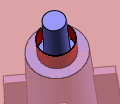
Zapfendurchmesser nach Auswahl der dargestellten Verknüpfungskante: 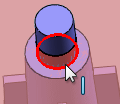
|

|
Legen Sie einen Abstandwert für die Aufsatzhöhe fest
|
Sie können einen Abstand für die Aufsatzhöhe festlegen und die Messung mit den Drehfeld-Pfeilen anpassen. Der Abstand ist der Raum zwischen den zwei Aufsätzen und wird als Offset des angegebenen Höhenwerts berechnet. |